Útmutató: Hogyan lehet megtalálni a legjobb alternatív útvonalakat a Waze-ban
Egyéb Hasznos útmutató / / August 05, 2021
Ebben az oktatóanyagban megmutatjuk az alternatív útvonalak megtalálásának lépéseit a Waze-ban. Ez a GPS navigációs alkalmazás rengeteg fontos funkcióval rendelkezik. Például valós idejű forgalmi frissítéseket, riasztásokat, valamint minden utazáshoz szükséges ETA-t biztosít. Ugyanezen a vonalon akár ossza meg Waze Location-ját a WhatsApp-nak. Hasonlóképpen, az alkalmazás lehetővé teszi a felhasználó számára is megváltoztathatja vagy szerkesztheti a helyüket. Ezenkívül a könnyen használható kezelőfelület néhány brownie pontot is szerez.
Bizonyos esetekben a lehető legjobb útvonal nem feltétlenül az, amire számított. Például megjeleníthet egy olyan útvonalat, amelyet valamilyen oknál fogva általában elkerül. Ebben az esetben mindig a „kevésbé járható út” lehetőséget választotta. Vagyis az elsődleges útvonal megadásán kívül a Waze néhány alternatív útvonalat is megmutat a végpontig. Ebben az útmutatóban megmutatjuk, hogyan lehetne teljes mértékben kihasználni ezt a funkciót, azaz alternatív útvonalakat találni a Waze-ban.

Tartalomjegyzék
-
1 Hogyan lehet alternatív útvonalakat találni a Waze-ban
- 1.1 Útvonal beállítása a Waze Live Map-en
- 1.2 Útvonal beállítása a keresési funkció segítségével
- 1.3 Az összes útvonal megtekintése
- 1.4 Alternatív útvonalak mentése a Waze-ban
Hogyan lehet alternatív útvonalakat találni a Waze-ban
Ez az útmutató négy különböző szakaszra oszlik. Az első részben megmutatjuk, hogyan állíthatja be a cél és a kezdőpontot a Waze Live Map-en. A második módszer azt tárgyalja, hogy ugyanez miként érhető el a Keresés funkcióval. Ezután felsoroljuk azokat a lépéseket, amelyekkel megtekintheti az összes olyan útvonalat, amelyet a Waze egy adott útra felhozna. Végül megvitatjuk az alternatív útvonalak mentésének lépéseit. Kövesse a részletes utasításokat.
Útvonal beállítása a Waze Live Map-en
- Keresse meg a kiindulási pontot a térképen.
- Érintse meg és tartsa lenyomva ezt a helyet, és megjelenik egy előugró ablak.
- Érintse meg a ikont Beállítás kezdőpontként gomb.

- Ugyanazon a vonalon keresse meg a végpontját a térképen, érintse meg a ikont és ezen a helyen az előugró ablak megjelenítéséhez.
- Hasonlóképpen érintse meg a gombot Beállítás végpontként gomb.
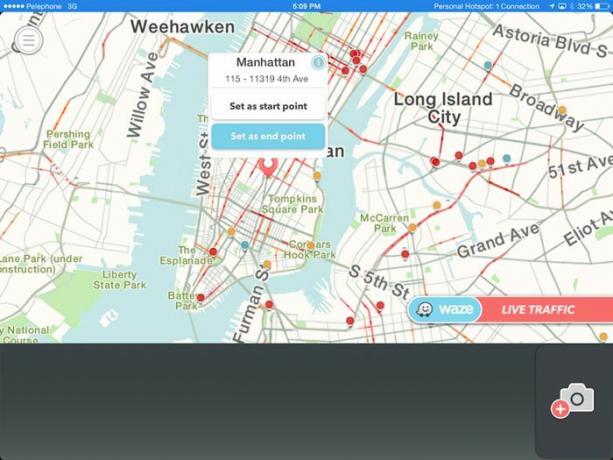
- Miután ezt megtette, három különböző útvonalat fog látni, amelyek megjelennek a képernyőn. A legkevesebb időt és / vagy a legrövidebb útvonal lesz az elsődleges útvonal, amely alapértelmezés szerint megjelenik.
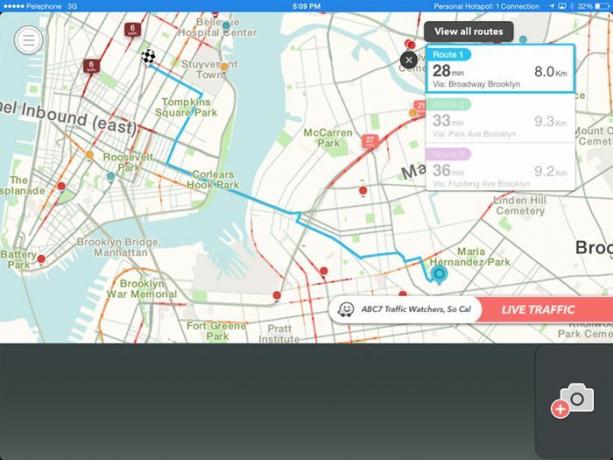
Mielőtt továbblépne, hogy alternatív útvonalakat találjon a Waze-ban, először nézzük meg, hogyan állíthatná be a célútvonalat a Keresés funkció segítségével.
Útvonal beállítása a keresési funkció segítségével
- Ha nem szeretné beállítani az útvonalat a kívánt helyek megérintésével a térképen, akkor használhatja annak keresési funkcióját is.
- Hozza fel a keresősávot, és írja be a kiindulópontot. Nyomja meg a Keresés ikont.

- Ezután válassza ki a kívánt kezdőpontot a megjelenő listából, és érintse meg a gombot Beállítás kezdőpontként.

- Hasonlóképpen írja be a végpontot a Keresősávba. Ezután válassza ki és érintse meg a elemet Beállítás végpontként.

- Most három különböző útvonalat fog látni a térképen, a legjobbat automatikusan kiválasztva és beállítva elsődlegesnek.
Az összes útvonal megtekintése
- Tehát amint megadja az indulási és végpontokat (a fent említett két módszer bármelyikével), a Waze három útvonalat mutat meg az adott útig.

- Az első útvonal a leggyorsabbhoz lesz rendelve. Ha azonban nem kívánja ezt az útvonalat választani, akkor a Waze-ban is találhat alternatív útvonalakat.
- Ehhez érintse meg az Összes útvonal megtekintése gombot, és ekkor megjelenik az összes elérhető útvonal. Érintse meg a kívánt útvonalat, hogy az elsődleges legyen.
- Most, hogy tisztában van az alternatív útvonalak megtalálásának lépéseivel a Waze-ban, nézzük meg az útvonalak mentésének lépéseit.
Alternatív útvonalak mentése a Waze-ban
- Tehát most, hogy van alternatív útvonala, könnyedén elmentheti azt a Pillanatkép ikonra kattintva.
- Magától értetődik, hogy a képernyőképen szereplő összes információ (forgalom, riasztások, ETA) a screengrab elkészítésének idejére vonatkozik.

- Tehát, ha frissíteni szeretne, és valós idejű forgalmi feltételeket szeretne kapni, akkor érintse meg a képernyőképen található frissítési ikont.
- Hasonlóképpen az összes útvonal törléséhez nyomja meg a bal felső sarokban található X ikont.
Ez az. Ezzel befejezzük az útmutatót arra vonatkozóan, hogyan lehet alternatív útvonalakat találni a Waze-ban. Ha bármilyen kérdése van, tudassa velünk a megjegyzéseket. Kerekítés, íme néhány iPhone tippek és trükkök, Számítógépes tippek és trükkök, és Android tippek és trükkök hogy neked is meg kellene nézned.



